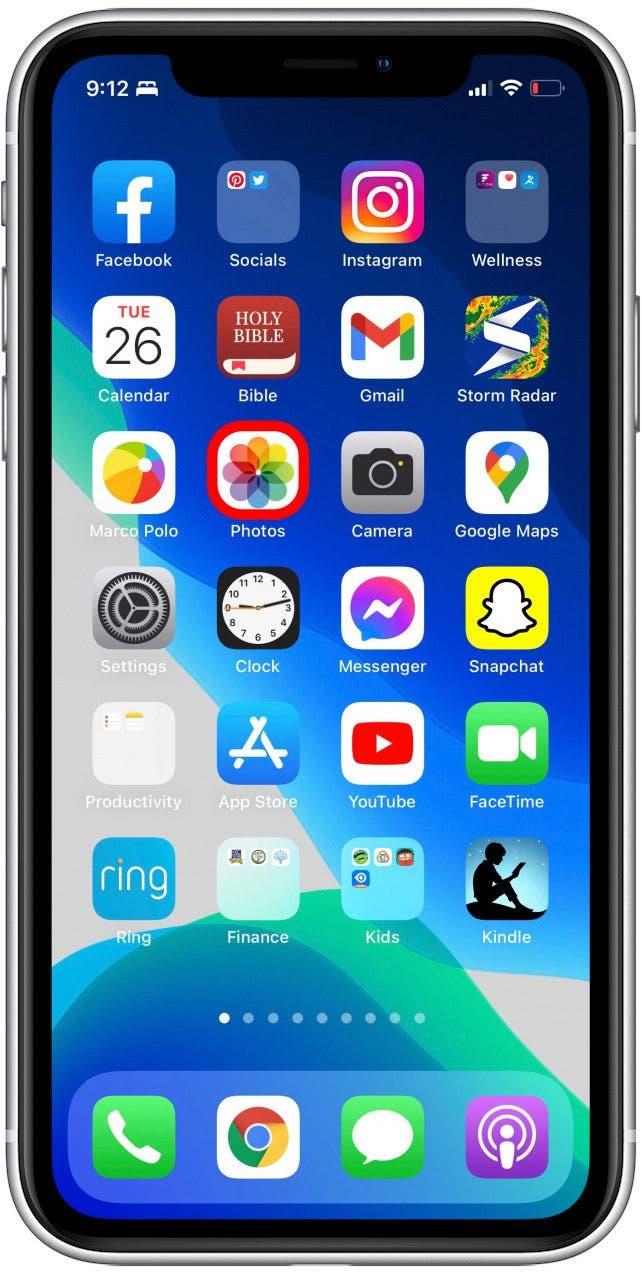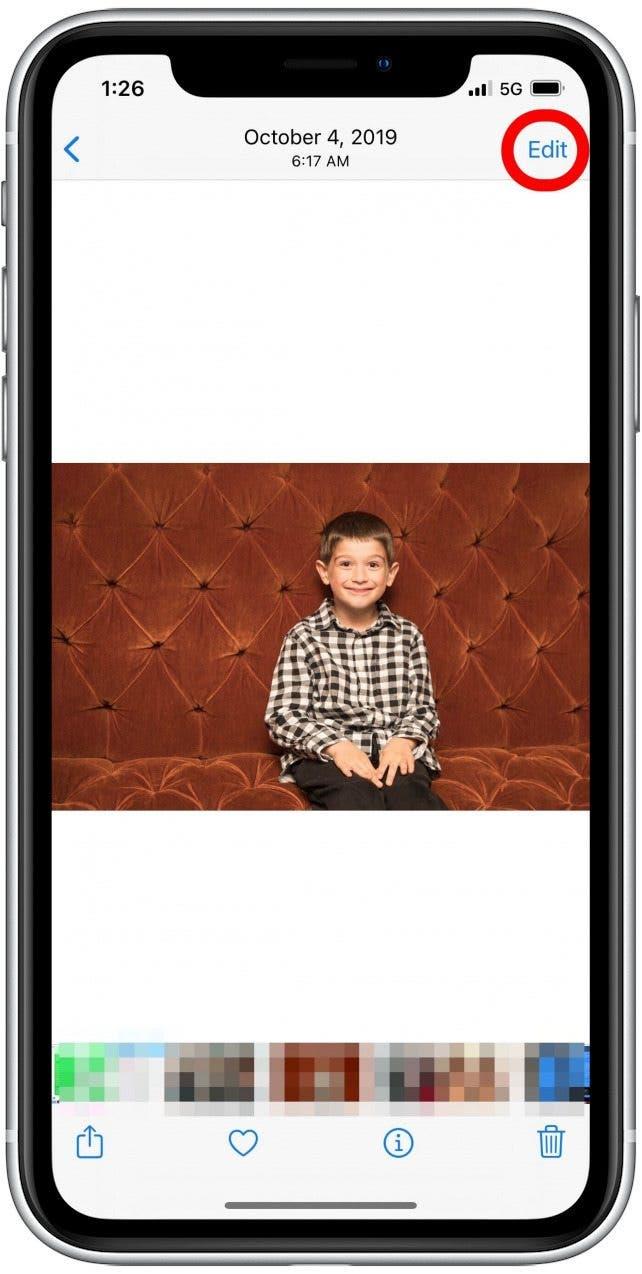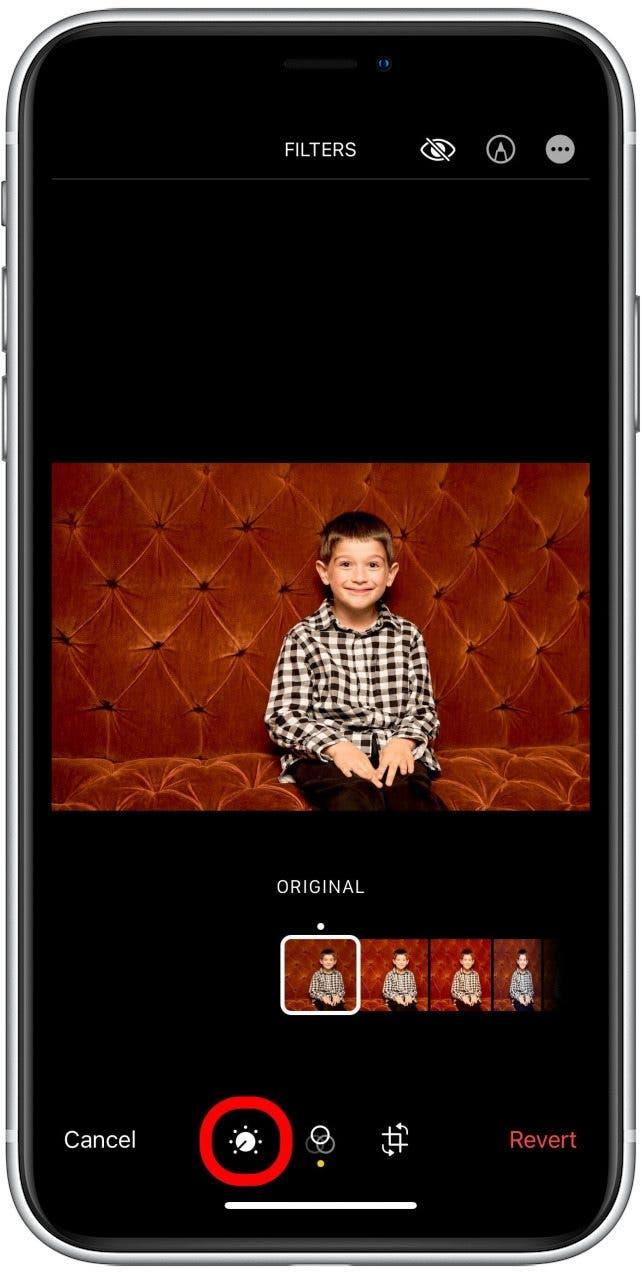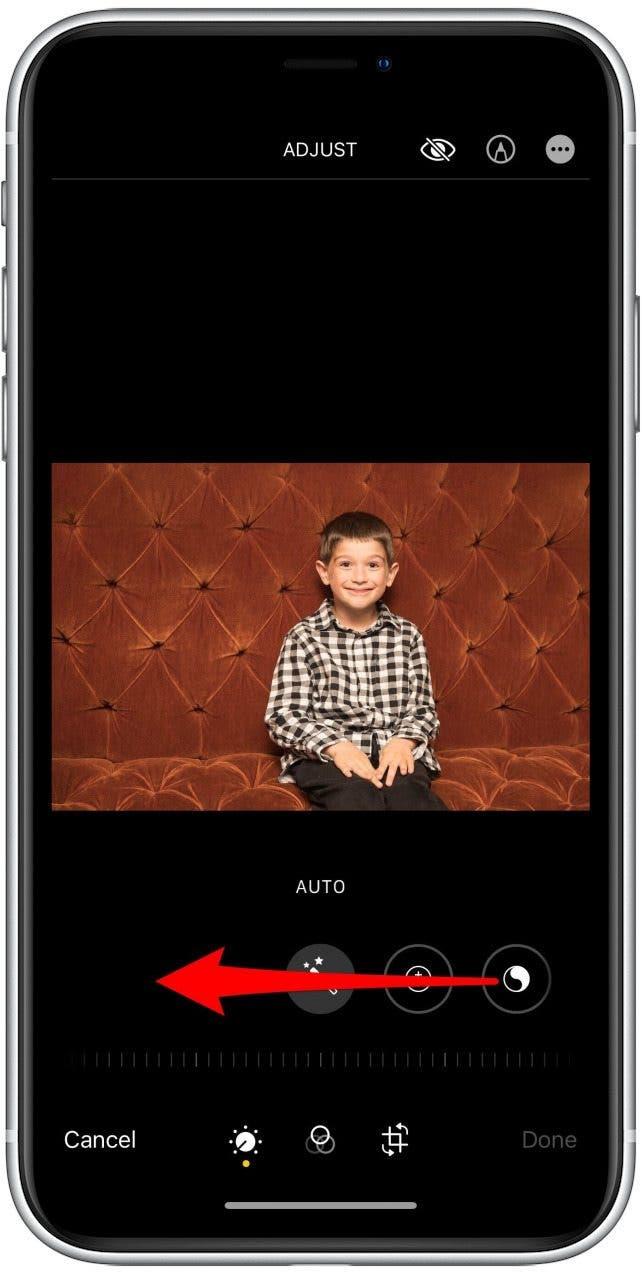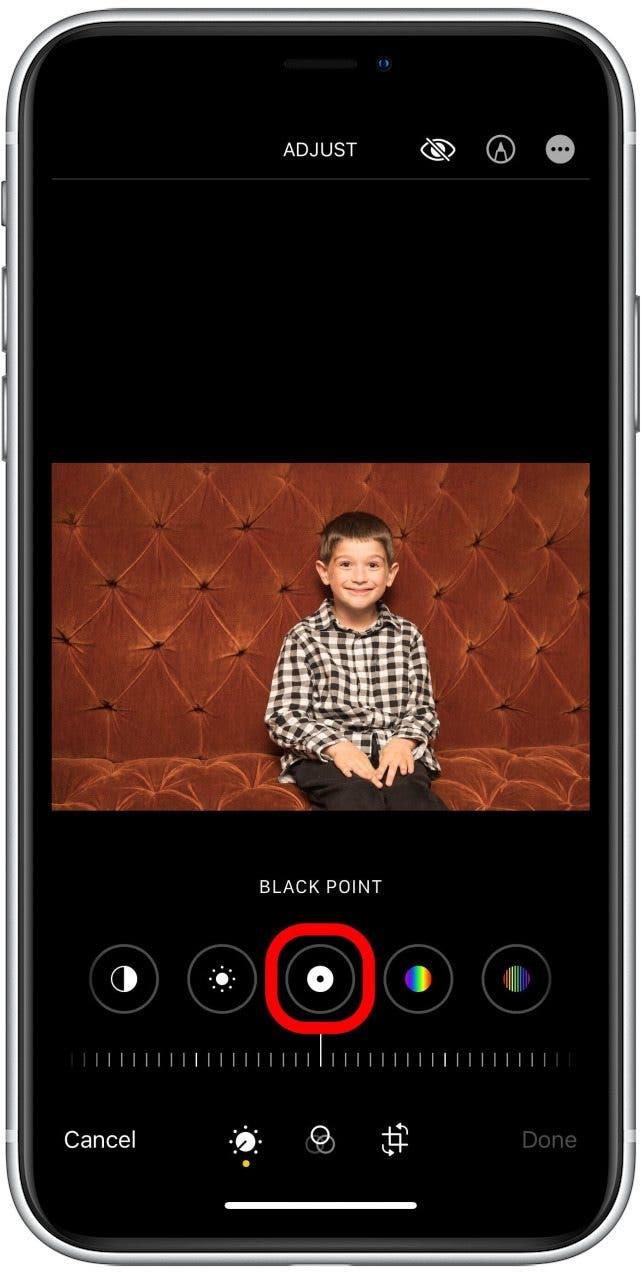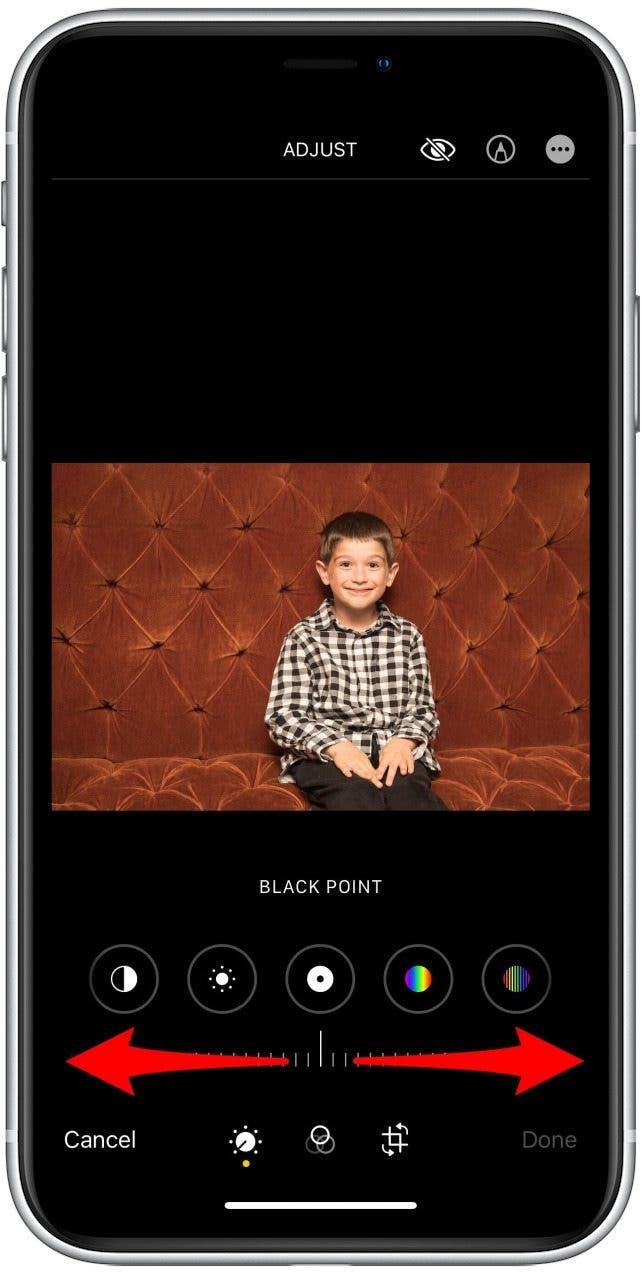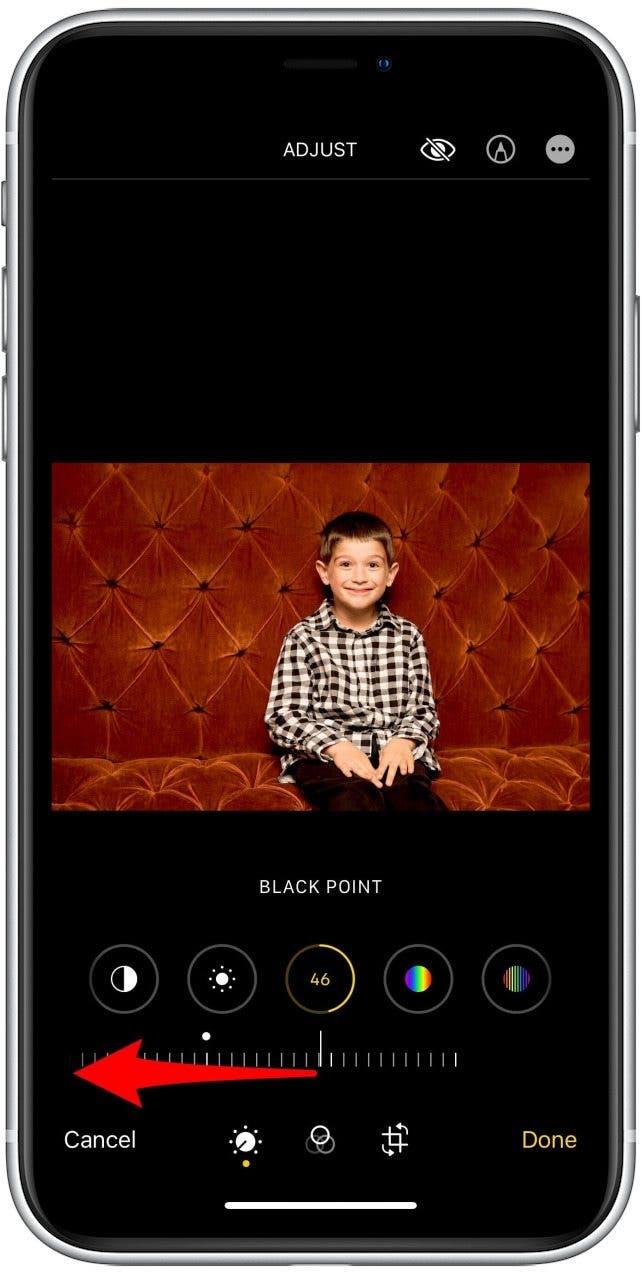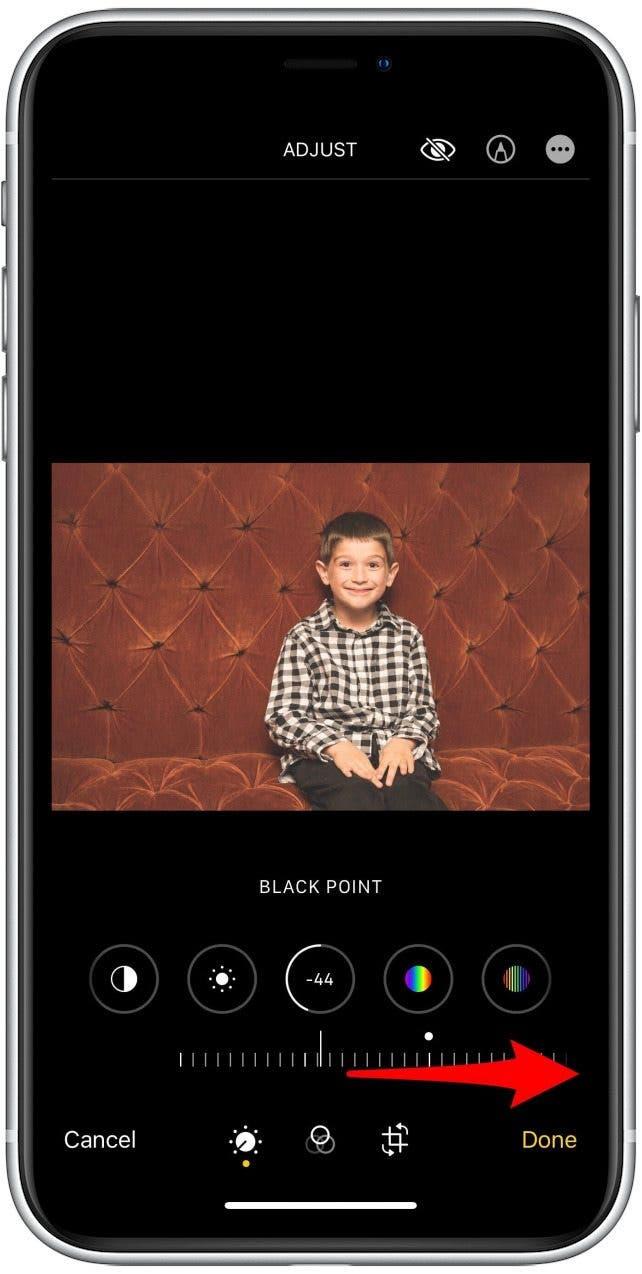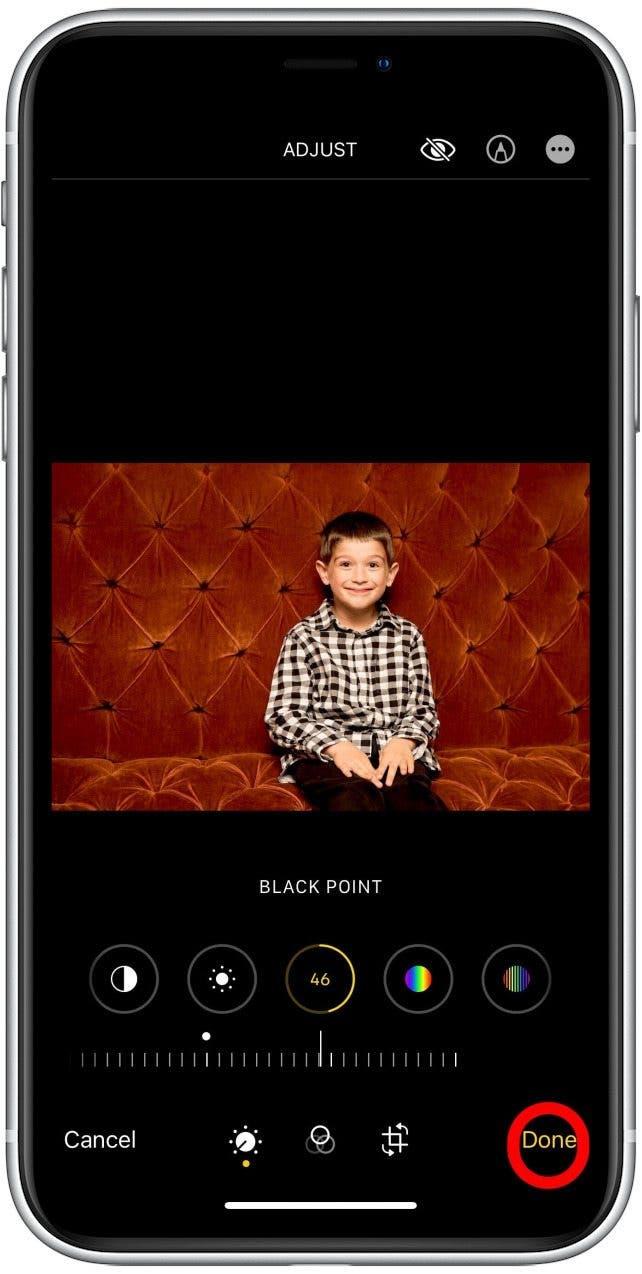Zachytili ste nezabudnuteľnú fotografiu, ale chceli by ste upraviť hĺbku a tmavosť, aby ste jej dodali bohatší a uhladenejší dojem? Tento jednoduchý tip je určený práve vám. Ukážeme vám, ako pomocou nástroja Black Point na iPhone upraviť fotografie, aby ste dosiahli krásne výsledky.
Súvisiaci článok: Ako preniesť fotografie z iPhonu do počítača (Mac alebo PC)
 Objavte skryté funkcie svojho iPhonuZískajte každý deň jeden tip (so snímkami obrazovky a jasnými pokynmi), aby ste svoj iPhone zvládli za jednu minútu denne.
Objavte skryté funkcie svojho iPhonuZískajte každý deň jeden tip (so snímkami obrazovky a jasnými pokynmi), aby ste svoj iPhone zvládli za jednu minútu denne.
Prečo sa vám tento tip bude páčiť
- Nech fotografie z iPhonu vyzerajú profesionálnejšie.
- Zosvetlite tmavé oblasti, aby ste ukázali viac detailov bez toho, aby ste príliš zosvetlili iné oblasti.
- Prehĺbte tmavé oblasti, aby vynikli svetlejšie oblasti.
Ako upraviť fotografie iPhonu pomocou nástroja Čierny bod
Keďže nástroj Čierny bod pre iPhone dolaďuje jas najtmavších častí obrázka, má veľký vplyv na výslednú fotografiu.Zosvetlenie čierneho bodu môže dodať obrázku jemný, romantický nádych, zatiaľ čo stmavenie mu dodá dramatickosť a kontrast. Tu sa dozviete, ako upravovať fotografie iPhonu pomocou nástroja Čierny bod.
- Otvorte aplikáciu Fotografie.

- Vyberte obrázok, ktorý chcete upraviť.
- Klepnite na Upraviť v pravom hornom rohu.

- Klepnite na ikonu Voľba v ponuke v spodnej časti obrazovky.

- Potiahnutím prsta sprava doľava prepínajte medzi nástrojmi na úpravu.

- Vyberte nástroj Čierny bod.

- Posúvaním stupnice doľava a doprava upravte čierny bod na fotografii.

- Zvýšením čierneho bodu (posunutím stupnice doľava) pridáte tmavším častiam fotografie hĺbku.

- Znížením čierneho bodu (posunutím stupnice doprava) sa zjemní hĺbka a kontrast fotografie, čím fotografia získa vybledlejší vzhľad.

- Ťuknutím na položku Hotovo v pravom dolnom rohu uložte zmeny.

Aj keď nikdy nepoužívate iné nástroje na úpravu fotografií na iPhone, už len použitie nástroja Čierny bod iPhone môže vaše fotografie skutočne posunúť na vyššiu úroveň. Pohrajte sa s týmto nástrojom na rôznych fotografiách a zistite, čo je pre každú z nich to pravé!Ďalej sa naučte, ako na iPhone rozostriť obrázok alebo jeho časť.